業務上でスマートフォンを使っていて、「以前と比べてアプリの動作が重くなったな」「ストレージの空き容量が足りない」というような場合には、キャッシュ削除を試してみましょう。
本記事では、iPhoneとAndroidそれぞれでスマートフォンのアプリのキャッシュを削除する基本的な手順や、キャッシュ削除機能のないアプリでデータや履歴を削除する方法を解説します。別途、スマートフォンのキャッシュ一括削除ができるアプリなども紹介していますので、ぜひ参考にしてください。
▼以下の記事でも、キャッシュという技術の仕組みやメリット・デメリット、端末やOSごとのキャッシュクリアの方法などをまとめてご紹介しています。ぜひあわせてご覧ください。
キャッシュとは?初心者でも分かる仕組みやキャッシュクリア(削除)の方法
目次
スマートフォン(iPhone)のアプリのキャッシュを削除する基本的な方法

まずは、iPhoneで使われることの多い代表的なアプリについて、キャッシュを削除する方法を解説します。
2025年2月時点の最新バージョンでの方法です。詳細な方法は各アプリケーションやOSの情報をご確認ください。タブレットなどのモバイルデバイスとPCとでは、細部の手順や方法が異なる場合があります。
インターネットブラウザのキャッシュを削除
プリインストールされているインターネットブラウザ「Safari」と、利用者の多い代表的なインターネットブラウザ「Chrome」、それぞれのキャッシュクリアの方法は以下の通りです。
▼Safariのキャッシュ削除手順
| シーン | 手順 |
| キャッシュや履歴、Cookieを削除する | 1. iPhoneの「設定」から「アプリ」→「Safari」を選択 2. 「履歴とWebサイトデータを消去」を押下 |
| Cookie とキャッシュを消去し、履歴は残す | 1. iPhoneの「設定」から「アプリ」→「Safari」「詳細」「Webサイトデータ」の順に選択 2. 「全Webサイトデータを削除」を押下 |
| 履歴からWebサイトを削除する | 1. Safariアプリ内の「ブックマークの表示ボタン」「履歴ボタン」を順に押下 2. 「編集」ボタンをタップし、履歴から削除するWebサイトを選択 3. 「削除」ボタンを押下 |
▼Chromeのキャッシュ削除手順
Chromeアプリを開き、アプリ上で操作を行います。
1. その他のアイコン(3つの点が横並びしている表示部分)を選択
2. 「閲覧履歴データの削除」 を押下
3. 画面に期間設定のためのポップアップウィンドウが表示される
4. 「期間」と表示されている横の部分で期間を指定する(デフォルトの期間は15分)
5. 「閲覧履歴データ」を押下し、削除する閲覧履歴データの種類を選択
6. 「確認」を押下
7. 「閲覧履歴データを削除」を押下
SNSやメッセージングアプリのキャッシュを削除
代表的なSNSである「X(旧twitter)」と「Instagram」、およびメッセージアプリ「LINE」のキャッシュ削除方法を順に解説します。
▼Xのキャッシュ削除手順
1. Xアプリから「設定とサポート」「設定とプライバシー」を開く
2. 「アクセシビリティ、表示、言語」を開く
3. 「データ利用の設定」を開く
4. 「メディアストレージ」を押下
5. 「メディアストレージを削除」で実行
6. 「ウェブサイトストレージ」を押下
7. 上部に表示される「ウェブページのストレージを削除」を実行
▼Instagramのキャッシュ削除手順
iPhoneでのInstagramのキャッシュ削除は、アプリを一度削除して再インストールを行ったうえで、ログインをし直す手順になります。。
1. ホーム画面でインスタグラムアプリを長押しする
2. 「Appを削除」を押下
3. App Storeアプリに入り、右上の人型アイコンを押下
4. 「購入済み」を押下
5. Instagramアプリを再インストールする
6. Instagramアプリ内のアカウント情報でログインして完了
▼LINEのキャッシュ削除手順
1. LINEアプリを開き、「ホーム」「設定」「トーク」の順にボタンを押下
2. 「データの削除」「キャッシュ」横の「削除」ボタンを押下
動画アプリ
iPhoneでのYouTubeのキャッシュ削除は、アプリを一度削除して再インストールを行ったうえで、ログインをし直すという流れとなります。
1. ホーム画面でYouTubeアプリを長押しする
2. 「Appを削除」を押下
3. App Storeアプリに入り、右上の人型アイコンを押下
4. 「購入済み」を押下
5. YouTubeアプリを再インストールする
6. YouTubeアプリ内でGoogleアカウント情報でログインして完了
その他のアプリ
マーケティング業務でも活用されることが多いその他のアプリの一例として、「Google マップ」と「Amazonストア」のキャッシュ削除手順を順に解説します。
▼Googleマップのキャッシュ削除手順
1. Googleマップアプリを開き、設定アイコン(プロフィール写真またはイニシャルアカウント表示部分)を押下
2. 「設定」を押下
3. 「概要、利用規約、プライバシーポリシー」を押下
4. 「アプリのデータを消去」 を押下
5. 「OK」を押下
▼Amazonストアのキャッシュ削除手順
1. Amazonストアアプリを開き、画面下部のアカウントアイコンを押下
2. アカウント画面右上の設定アイコンを押下
3. 「キャッシュデータの管理」を選択
4. 「履歴データを消去」を押下
関連記事
・X(Twitter)をブラウザ版で開くには?アプリにはない機能も解説
・Instagram(インスタグラム)をウェブ版で見る方法を解説!アプリとの差は?
スマートフォン(Andoroid)のアプリのキャッシュを削除する基本的な方法

続いては、Andoriodスマートフォンでの各アプリのキャッシュを削除する方法を順に解説します。
インターネットブラウザのキャッシュを削除
プリインストールの「Chrome」と、利用者の多い代表的なインターネットブラウザ「Firefox」、それぞれのキャッシュ削除方法を解説します。
▼Chromeのキャッシュ削除手順
Chromeアプリを開き、アプリ上で操作を行います。
1. アドレスバーの右にある「その他アイコン(3つの点が縦に並んでいる表示部分)」を選ぶ
2. 「その他」「次の操作」「閲覧履歴データの削除」を押下
3. 閲覧履歴(開いているタブを含む)を削除するには、期間を選択して「データを削除」を押下
4. 閲覧履歴以外の特定のデータの種類を選択するには、「その他のオプション」を押下し、削除する閲覧データの種類を選択してから「データを削除」を押下
▼FireFoxのキャッシュ削除手順
FireFoxアプリを開き、アプリ上で操作を行います。
1. メニューボタンを押下
2. 「設定」を押下
3. プライバシーとセキュリティセクションの「閲覧データを削除」を押下
4. 「画像とファイルのキャッシュ」を選択
5. 「閲覧データを削除」を押下
SNSやメッセージングアプリのキャッシュを削除
代表的なSNSアプリとなる「X(旧Twitter)」と「Instagram」、およびメッセージアプリ「LINE」のキャッシュを削除する手順は以下の通りです。
▼X、Instagramのキャッシュ削除手順
1. Androidの設定アプリを開く
2. 「アプリと通知」を押下
3. 「アプリ情報」を押下
4. 「X」または「Instagram」を選択
5. 「ストレージ」を選択
6. 「キャッシュを削除(端末によりデータを削除)」を実行
▼LINEのキャッシュ削除手順
LINEアプリを開き、アプリ上で操作を行います。
1. アプリ内の下部メニューから「ホーム」を選択
2. 右上の「設定」を押下
3. 「トーク」を押下
4. 「トークルームの一時ファイルを削除」を押下
5. 確認のメッセージが表示されるので、「削除」を押下
動画アプリ
AndroidでのYouTubeアプリのキャッシュ削除は、Android側の設定で行います。
1. Androidの設定アプリを開く
2. 「アプリと通知」を押下
3. 「アプリ情報」を押下
4. 「YouTube」を選択
5. 「ストレージ」を選択
6. 「キャッシュを削除(端末によりデータを削除)」を実行
その他のアプリ
ここでも、マーケティング業務で活用されることが多い「Googleマップ」と「Amazonストア」のキャッシュ削除手順をご紹介します。
▼Googleマップのキャッシュ削除手順
1. Andoroid側の設定アプリを開く
2. 「アプリ」または 「アプリを管理」 を押下
3. 「マップ」を選択
4. 「ストレージ」を押下
5. 「データを消去」を押下
▼Amazonストアのキャッシュ削除手順
1. Andoroid側の設定アプリを開く
2. 「アプリと通知」を押下
3. 「アプリ情報」を押下
4. 「Amazon」を選択
5. 「ストレージ」を選択
6. 「キャッシュを削除(端末によりデータを削除)」を実行
キャッシュクリア機能がないアプリで履歴やデータを削除したい場合は?
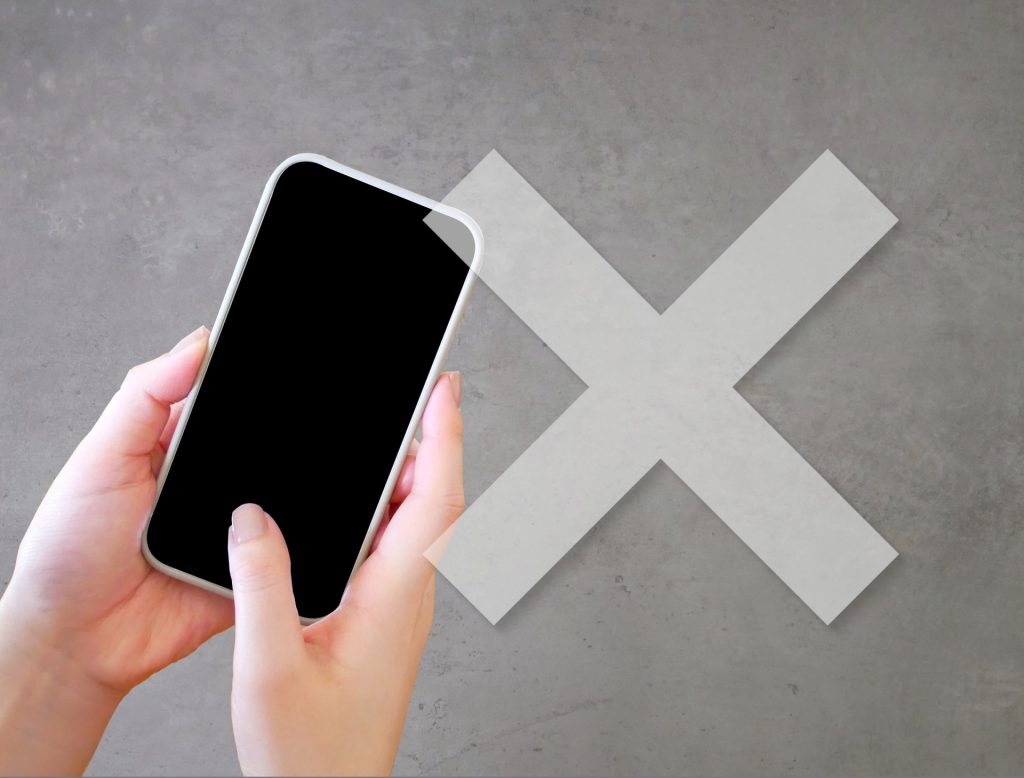
アプリ本体にキャッシュクリア機能がない場合、およびスマートフォンのOS側の設定画面からのキャッシュクリアにも対応していないアプリの場合には、アプリ本体をアンインストールし、再インストールすることでキャッシュクリアできることが一般的です。ただし、スマートフォンのOSの仕様によっては、アプリの削除時にデータのみが残ることもあります。
また、履歴や個人データがユーザーアカウントと紐づいてサーバー側に保管されているSNSアプリや、オンラインゲームなどのクラウドに進捗データが残るタイプのアプリでは、アンインストールしても今までのデータはサーバー側で保持されるため、ログインすれば今までのデータが引き継がれる、というかたちが多くなっています。ただし、アプリによってはアンインストールすると一部またはすべてのログやデータが削除されてしまう可能性もあるため、目的に応じて、必ずサービス提供側の公式情報で仕様を確認しておくことが大切です。
キャッシュ削除を目的にアプリをアンインストールし、再ダウンロード・再インストールする場合、「必ず残しておきたい」という画像やテキストなどのデータがあれば、念のためあらかじめバックアップを取ってから作業することをおすすめします。
関連記事
・ダウンロードとは?意味や方法、オフライン視聴についても解説
スマートフォン本体の機能を使ってキャッシュを一括削除する場合

スマートフォン本体のキャッシュデータは、本体を初期化することで一括削除できます。ただし、本体を初期化することで、キャッシュデータ以外のすべてのデータも失われてしまいます。本体機能を使ってキャッシュを一括削除するときには、慎重に操作を行いましょう。
初期化をする場合、不要なデータ以外は必ずiPhoneやAndoroidスマートフォン対応のクラウドストレージ(公式提供のものや、サードパーティ製のものなど)や他の記憶媒体にバックアップを取り、万が一の場合にも復元できるよう準備しておいてから実行しましょう。
iPhoneの場合
1. 「設定」「一般」「転送またはiPhoneをリセット」の順に選択
2. 「すべてのコンテンツと設定を消去」を押下
3. 求められた場合は、iPhoneのパスコードやAppleアカウントのパスワードを入力
4. 「続ける」を押下して確認
Androidの場合
手順は機種によって異なる場合があるため、使用している機種の公式サイトや取扱説明書でご確認ください(メーカースマホ独自のインターフェース・手順になっている場合があります)。
以下は、一般的に多くみられる手順の参考情報です。
1. Googleアカウントからログアウトしておく
2. 設定アプリを開く
3. 「システム」「詳細設定」「リセット オプション」「すべてのデータを消去(出荷時リセット)」の順に押下
4. スマートフォンの内部ストレージのデータをすべて消去するには、「すべてのデータを消去」を押下
5. PINを入力するよう求められた場合、PIN を入力する
6. リセット完了後、端末を再起動するオプションを選択
関連記事
・ストレージとは?意味や基礎知識を初心者でも分かるように解説!
様々なキャッシュを一括削除できるアプリの例

様々なベンダーから提供されるスマートフォンアプリの中には、キャッシュやデータを一括削除できるアプリも存在します。ここでは、比較的利用人気の高い代表的なデータ一括削除アプリ3つの概要をご紹介します。
※いずれも2025年2月時点での情報です。導入検討の際には、各ツールの公式サイトで詳細をご確認ください。
CCleaner
「CCleaner」は、以下のような機能が搭載されたシステムクリーナーソフトです。
【主な機能】
・不要なレジストリ項目の削除
・対応する各種Webブラウザ内の一時ファイルやCookie、追加インストールした拡張機能などの状態管理および削除
・対応している各種アプリの不要ファイルの削除
・指定したアプリのアンインストール
・スタートアップに登録されているアプリの管理や変更
・ヘルスチェック機能(不要なトラッカーCookieの削除、ジャンクファイルの削除)
CCleanerには有料版と無料版があり、無料版では使用できる機能に制限があります。
Files by Google
「Files by Google」はGoogleから提供されているファイルの管理・削除アプリです。
【主な機能】
・ファイルの消去、削除
・ファイルの表示、検索、名前の変更
・ファイルの移動やコピー
不要なファイルを削除してデバイスの空き容量を増やせるだけでなく、スマートフォン内のファイルの閲覧や管理、共有も一元的に行えます。2025年2月時点ではAndroidバージョン5.0以降のみへの対応ですが、無料で利用可能です。
1Tap Cleaner
「1Tap Cleaner」は、キャッシュを一括または選択して削除できるアプリです。
【主な機能】
・キャッシュ一覧の閲覧
・端末全体の空き容量の確認
・キャッシュの定期的な自動削除
Androidにのみ対応しているため、iPhoneでは使用できません。また、日本語にも対応していませんが、シンプルで使いやすいインターフェースとなっています。
まとめ:キャッシュ削除は手順や対象となるデータを確認して慎重に!
スマートフォンの各アプリのキャッシュ削除方法を、iPhoneとAndroidに分けてご紹介しました。キャッシュ削除はスマートフォンの動作を軽くしたり、空き容量を増やしたりといったメリットがある一方で、誤った削除や、むやみな一括削除を行うと本来必要であった重要なデータまで消えてしまうというリスクもあります。
キャッシュ削除を行うときにはくれぐれも、本記事でご紹介した各手順を参考情報としてご覧いただきつつ、機種やアプリごとの公式手順も確認し、削除対象となるデータはどんなものであるかに注意しながら慎重に行いましょう。
▼スマートフォンを活用したWebマーケティングに課題をお持ちのご担当者様は、お気軽にProFutureのマーケティング支援サービスへご相談ください。
https://www.profuture.co.jp/mk/solution/

